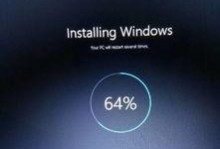随着技术的不断进步,越来越多的人开始使用优盘来安装操作系统。本文将为您详细介绍如何使用优盘来启动安装Win7系统,让您的电脑焕然一新。无需担心繁琐的步骤,只需按照以下简单的教程进行操作,您就能轻松完成Win7系统的安装。
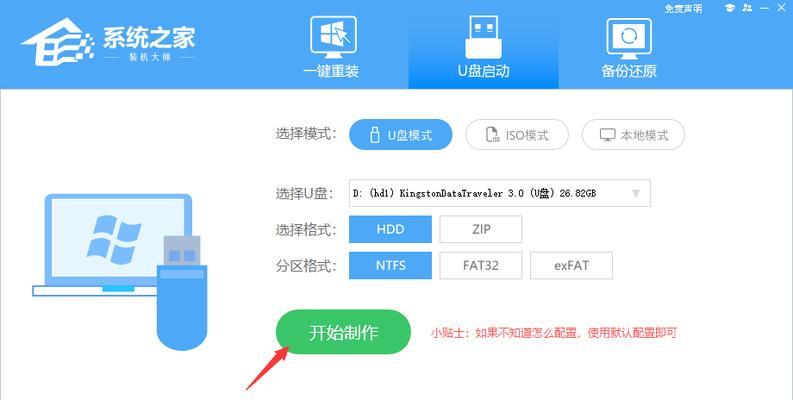
一、准备工作:下载Win7系统镜像文件
在安装Win7系统之前,您需要先下载Win7的镜像文件。通过搜索引擎,找到合适的下载链接,并确保您下载的是正版、无毒的镜像文件。将下载好的镜像文件保存到您的电脑上,以便后续操作。
二、准备工作:获取一个空白优盘
为了完成安装,您需要一个容量足够的空白优盘。请确保该优盘没有重要数据,因为在制作启动盘的过程中,优盘内的所有数据都将被清空。同时,建议使用8GB或以上容量的优盘,以确保安装过程的顺利进行。

三、制作启动盘:格式化优盘
在制作启动盘之前,我们需要先对优盘进行格式化操作。插入优盘后,打开“我的电脑”,找到优盘所在的盘符,右键点击并选择“格式化”。在弹出的对话框中选择默认的格式化选项,确保文件系统为FAT32,并开始格式化操作。
四、制作启动盘:使用工具制作
为了方便制作启动盘,我们可以使用第三方工具,如“UltraISO”、“Rufus”等。打开选择的工具后,选择镜像文件和优盘,点击“开始”按钮即可开始制作启动盘。稍等片刻,制作过程将会自动完成。
五、重启电脑:设置BIOS
在启动电脑时,按下相应的按键(通常是Del、F2或F12)进入BIOS设置界面。在界面中找到“Boot”选项,并将优盘调整至首位。保存设置后,退出BIOS并重启电脑。
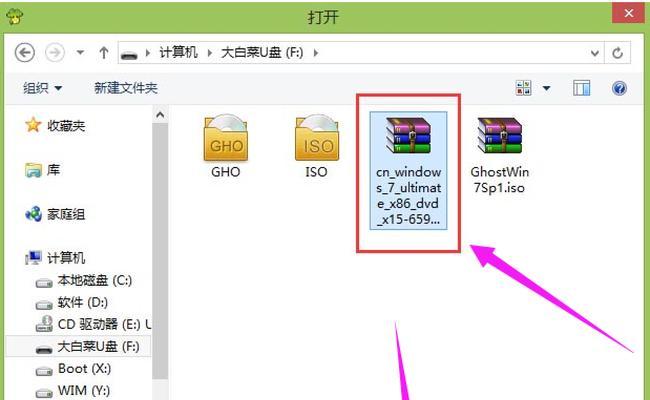
六、安装系统:进入安装界面
重启后,您会看到一个黑色的启动界面,按照提示选择“InstallWindows7”即可进入安装界面。接下来,请按照屏幕上的提示一步步进行操作,包括选择安装位置、输入产品密钥等。
七、安装系统:等待系统安装
在完成相关设置后,点击“下一步”按钮,系统将会开始进行自动安装。这个过程可能需要一些时间,请耐心等待。安装过程中请不要关闭电脑或进行其他操作,以免造成不必要的损失。
八、安装系统:重启电脑
安装完成后,系统会提示您重启电脑。在重启之前,确保优盘已经从电脑中拔出。重启后,您将看到一个欢迎界面,按照屏幕上的指引进行一些基本设置,如选择时区、输入用户名等。
九、安装驱动程序:更新设备驱动
在Win7系统安装完成后,为了保证电脑的正常运行,您需要安装相应的设备驱动程序。可以通过访问电脑制造商的官方网站下载最新的驱动程序,并根据提示进行安装。
十、安装应用程序:恢复个人数据
在驱动程序安装完毕后,您可以开始安装常用的应用程序。同时,如果您有备份的个人数据,可以将其恢复到新系统中,以便更好地使用电脑。
十一、设置系统:个性化配置
Win7系统安装完成后,您可以根据个人需求进行进一步的设置。例如,调整桌面背景、更改系统主题、设置网络连接等。通过个性化配置,您可以让系统更符合自己的使用习惯。
十二、防止病毒:安装杀毒软件
为了保证电脑的安全,安装一个可靠的杀毒软件是必不可少的。您可以选择一款知名的杀毒软件,并在系统安装完成后立即进行安装和更新。
十三、系统优化:清理垃圾文件
为了保持系统的稳定和高效运行,定期清理垃圾文件是非常重要的。您可以使用系统自带的“磁盘清理”工具或第三方优化软件来进行操作,以释放磁盘空间并提升系统性能。
十四、系统优化:更新补丁和驱动
随着时间的推移,操作系统和应用程序可能会发布新的更新补丁和驱动程序。为了确保电脑的安全和正常运行,您需要定期检查并安装这些更新。可以使用WindowsUpdate功能来自动获取并安装最新的更新。
十五、享受全新的Win7系统
通过以上简单的步骤,您已经成功地使用优盘启动安装了Win7系统。现在,您可以尽情享受全新系统带来的快速、稳定和流畅的使用体验。同时,记得定期更新系统和软件,保持电脑的安全和性能。